Cuando inicia Windows 7, se cuelga del logotipo. La computadora se congela después del inicio
Las largas horas de trabajo en la computadora pueden llevarle un par de minutos adicionales para apagar Windows. Un hacker de la vida ya ha escrito sobre una de las dolencias más comunes en las que la computadora se apaga durante demasiado tiempo debido al archivo de intercambio excesivamente grande del sistema operativo. Pero a veces ocurren casos aún más difíciles: Windows no se apaga en absoluto. En este artículo, le diremos cómo calcular la causa de la congelación de Windows 7 al apagar o, por el contrario, al cargar el sistema operativo.
Introducción
Averigüemos cuál de los procesos lleva a Windu a un estado inquietante. Y la función incorporada de Windows de un informe detallado sobre el estado de inicio, apagado, inicio de sesión y cierre de sesión nos ayudará con esto. No debería sorprendernos si no se ha encontrado con este informe. Esta configuración de Windows está deshabilitada de forma predeterminada y se puede habilitar usando el Editor del Registro.
Trabajar con el registro de Windows
Para iniciar el Editor del Registro, simplemente escriba en la barra de búsqueda de Windows regedit.exe.
Navegar por el árbol de carpetas hasta el directorio
KEY_LOCAL_MACHINE \ SOFTWARE \ Microsoft \ Windows \
CurrentVersion \ Policies \ System
En el lado derecho de la ventana, busque el archivo con el nombreVerboseStatus... Haga doble clic en él y en la ventana que se abre, ingrese el valor1 .
Si el archivo VerboseStatus no apareció, necesitas crearlo. Para hacer esto, haga clic derecho, seleccione Crear y luego Parámetro DWORD (32 bits).

Dale un nombre al archivo VerboseStatus e ingrese el valor del parámetro 1 .

Resultado
Como resultado, en lugar de las frases habituales "Apagando" o "Comenzando", los servicios y procesos de Windows cargados y cerrados se mostrarán secuencialmente en la pantalla del monitor. Si su sistema permanece durante mucho tiempo o se congela por completo en un determinado paso, sabrá exactamente el motivo. Mantener un informe de estado de inicio y apagado no resuelve el problema en sí mismo, pero lo expone a los técnicos a los que puede acudir para obtener ayuda.
Es probable que este truco se pueda realizar en otros sistemas operativos de la familia Windows. Si es así, comparte tu experiencia en los comentarios.
Muchos usuarios de PC a menudo encuentran un problema cuando, al arrancar, Windows 7 se cuelga del logotipo, es decir, la carga normalmente va a un lugar determinado, después de lo cual el sistema operativo (SO) cae en un "estupor" y se vuelve "sentimientos". "solo después de presionar el botón Reset ...
Son muchas las razones que conducen a este fenómeno, entre las que se pueden distinguir las 5 más comunes. Considérelos con más detalle.
Posibles causas y soluciones
- los programas de virus son la principal causa de cambios fatales en el "sistema operativo";
Debe utilizar escáneres antivirus modernos para ayudar a identificar y eliminar el malware y el software espía de su PC. Si el antivirus no ayudó, finalice manualmente los procesos sospechosos en el registro y al inicio, luego busque y elimine todos los archivos sospechosos del disco duro.
- detener el inicio del sistema operativo puede ocurrir cuando el procesador y el chipset se sobrecalientan;
Un enfriador defectuoso, una vieja pasta térmica, un disipador de calor obstruido con polvo pueden apagar una PC en cuestión de minutos. Cuando el sistema se inicia, debe usar una de las muchas utilidades para verificar las condiciones de temperatura del procesador central, la tarjeta de video y el chipset.

Si el motivo es el sobrecalentamiento y la refrigeración funciona, pero está obstruida por el polvo, entonces es necesario limpiar la PC con aire comprimido o una aspiradora.
- Los problemas de RAM también suelen provocar cierres imprevistos al iniciar Widows 7;
Entre los problemas de la RAM, los más habituales son el sobrecalentamiento y un defecto por avería en el módulo de memoria. Desafortunadamente, el último tipo de problema solo puede identificarse mediante pruebas.

Recomendación de un especialista: en caso de sobrecalentamiento, use disipadores de calor especiales, que reducen significativamente el riesgo de falla de la RAM. Si esto no ayuda, reemplace el dispositivo. Un defecto de fábrica en un módulo RAM puede “surgir” incluso después de un uso prolongado de la memoria.
- caer en un "estupor" de la PC al iniciar el "sistema operativo" a menudo se debe a fallas mecánicas, electrónicas, lógicas o de software y hardware en el disco duro;
Puede detectar problemas con el disco duro probando, ejecutando la utilidad en Widows 7 o usando software de terceros. Los sonidos extraños a menudo se convierten en presagios de mal funcionamiento de los tornillos. Si hay un ruido incomprensible y hace clic en el "disco duro", debe hacer una copia de seguridad de su contenido y estar listo para comprar un nuevo dispositivo.

- a veces, la configuración incorrecta o la versión obsoleta del BIOS son la causa de la “ralentización” de la computadora durante el período de inicialización del dispositivo;
La mayoría de las veces, esto sucede después de instalar nuevos componentes en una placa base antigua. Es posible que el BIOS simplemente no tenga información sobre ellos. La solución en este caso es bastante simple: inicialmente vuelva a la configuración de fábrica o actualice el BIOS.
A veces, puede resolver el problema de la congelación de la PC al iniciar volviendo al punto de control que crea el sistema.
Para hacer esto, necesita tener un disco de arranque y seguir unos sencillos pasos:
- reinicie la PC y vaya a la BIOS. Dependiendo del fabricante, las teclas de entrada pueden ser diferentes, la mayoría de las veces es Del; F2; Esc. Para determinar con precisión la tecla Intro, debe consultar los documentos que vienen con la placa base;
- cambiar la prioridad de arranque. Para hacer esto, vaya a la sección ARRANQUE, después de lo cual debe ir al elemento de menú Prioridad del dispositivo de arranque;
- seleccione el elemento 1st Boot Deviсe y confirme presionando Enter. En la ventana de opciones que aparece, resalte la unidad y presione Entrar. Después de este procedimiento, la PC se iniciará desde este dispositivo;
- salga de este menú, luego presione Esc, luego Exit, después de Enter, y luego confirme guardar la configuración con la tecla Enter;
- inserte un disco del sistema operativo o un disco de arranque en el CDROM y reinicie;
Cómo ajustar el registro para diagnosticar un problema de congelación
Para identificar con certeza qué proceso conduce a la detención del inicio del sistema operativo, debe realizar un pequeño ajuste en las entradas del registro.
Esto se puede hacer iniciando con soporte de línea de comando ingresando el comando: regedit.exe.

- en la parte izquierda de la ventana que se abre, seleccione la carpeta KEY_LOCAL_MACHINE, luego abra SOFTWARE, en este directorio busque y abra Microsoft, y luego - Windows;
En este directorio necesita encontrar y abrir CurrentVersion, luego Políticas y finalmente Sistema;
- después de abrir el directorio del sistema, preste atención al lado derecho de la ventana;
En él, debe encontrar el archivo Verbose Status. Ábralo y establezca el valor igual a 1 en la pestaña abierta; (El valor predeterminado es 0)
¡Importante! Debe tener en cuenta que es posible que el archivo que está buscando no esté en el registro. En este caso, debe crearse. Haga clic en el espacio libre en el lado derecho de la ventana, seleccione el elemento de menú Nuevo y luego Valor DWORD (32 bits). Nombre el archivo creado VerboseStatus con un valor de 1.
- después de eso, el registro se puede cerrar y reiniciar;
Como resultado, cuando inicie el sistema operativo, verá los servicios cargados y los procesos del sistema. Donde se atasca y es la causa de todos los problemas.
Video: Windows 7 se congela al inicio
Trabajar con la configuración del BIOS
El procedimiento de apagado a menudo ayuda a deshacerse de la "máquina" que se congela en el momento del arranque: a menudo, pero no siempre. A veces, la configuración de la BIOS juega un papel decisivo, cuyos cambios casi siempre conducen a la congelación de la PC.
A qué debe prestar atención:

La panacea es restablecer la configuración a la configuración de fábrica.
Desconectar dispositivos
Suponga, según el informe, que el sistema entra en hibernación al cargar el controlador CLASSPNP.SYS.
Para averiguar de qué dispositivo es responsable este controlador, puede intentar apagar los componentes de la PC en el BIOS uno por uno:

Si encuentra un componente que hace que Widows 7 se cuelgue en el logotipo en el arranque, puede instalar un dispositivo discreto en una ranura de expansión en su placa base.
¡Importante! Si se reemplaza el dispositivo, es posible que la PC no cargue el "sistema operativo", mostrando información sobre el error en la pantalla del monitor. Para eliminar esto, vaya al sistema de E / S nuevamente, vaya a la pestaña Detener y seleccione Sin errores. En la pestaña Detener ante errores, establezca el valor en Ninguno. Ahora la PC se iniciará incluso si hay un error.
Restablecimiento de fábrica
Hay varias formas de restablecer los parámetros a la "configuración de fábrica", las más comunes de las cuales son:
- puesta a cero directamente desde BIOS;
- quitando la batería de la placa base;
En el primer caso, debe ir a BIOS y seleccionar la opción Cargar valores predeterminados a prueba de fallas. Después de eso, responda afirmativamente a la pregunta sobre cómo restablecer los parámetros y guarde los cambios. Después de un reinicio automático, los cambios entrarán en vigor.

Foto: elemento de menú Cargar valores predeterminados a prueba de fallos
Método dos, el más simple:
- desenergizar la PC;
- retire la tapa de la unidad del sistema informático;
- retire la batería de la placa base;
- después de 15-30 segundos, vuelva a insertar la batería;
Por lo tanto, los parámetros se establecerán por defecto, es decir, de fábrica.
Video: Instalación de Windows 7 + comprensión de BIOSe
Instalación de una nueva versión de Bios
En algunos casos, el BIOS no puede proporcionar un soporte adecuado para todos los componentes de la computadora debido a una versión de firmware desactualizada.
Esto conduce a su funcionamiento incorrecto y ralentización de Windows 7 al inicio:

¡Importante! No apague la alimentación de la PC durante el procedimiento de actualización. Esto puede dañar la placa base.
Los métodos descritos por nosotros pueden resolver eficazmente el problema de la congelación de la computadora al inicio. Si cree que los métodos anteriores no son adecuados para usted, o que el rendimiento de la PC no se ha restablecido, comuníquese con el centro de servicio, donde los profesionales se ocuparán del problema.
Entre la masa de problemas informáticos, el congelamiento del sistema operativo ocupa un lugar especial inmediatamente después de la carga. Es decir, el proceso de carga del sistema operativo en sí avanza con normalidad: sin pantalla azul y otros fallos. Pero tan pronto como se inicia el sistema y aparece el "Escritorio", aquí es donde comienzan los problemas. Más precisamente, un problema, pero global: ¡el sistema se congela por completo! Además, hay dos opciones para congelar: 1) el cursor se mueve libremente por la pantalla, pero no se responde ni un solo atajo; 2) el cursor no se mueve por la pantalla. En cualquier caso, el problema requiere solución. Así que echemos un vistazo a dónde radica el problema.
Primero, designemos inmediatamente aquellas partes de la computadora que no están involucradas en este problema. Esta es una tarjeta de video y una tarjeta de sonido, ya que son responsables de otras acciones del sistema. Por lo tanto, excluimos estos dos nodos a la vez.
En segundo lugar, consideraremos los lugares más posibles de aparición de problemas: 1) procesador; 2) disco duro; 3) condensadores.
En tercer lugar, un conflicto de software puede provocar que el sistema se congele después de la carga. Muy a menudo, los "maniquíes" instalan una gran cantidad de software: desfragmentadores, limpiadores de sistema, aceleradores de sistema, etc. Al mismo tiempo, la "tetera" no cree en absoluto que al instalar un software tan heterogéneo, pueda provocar un conflicto sistémico grave. Además, muy a menudo la "tetera" decide fortalecer la protección del sistema e instala dos (!) Antivirus a la vez. Naturalmente, después de reiniciar el sistema, ya no podrá administrar el sistema: ¡el conflicto de software simplemente le impedirá hacer esto!
Entonces, consideramos las razones, y ahora pondremos todo en orden y resolveremos el problema.
1) Procesador: es este "cerebro" de su "hardware" y es responsable de procesar los procesos de información en el sistema. Por eso se le llama "procesador". Si el procesador está expuesto a sobrecalentamiento, ¡el sistema congela el 99,9% de todos los casos! El sobrecalentamiento es fácil de detectar a simple vista: toque el disipador de calor del procesador con el dedo y si está muy caliente, entonces se encuentra el problema. La solución es limpiar el enfriador y reemplazar la pasta térmica.
2) El disco duro es el "bolsillo" del sistema, que contiene toda la información que usted pone en su "hardware". Si el disco duro se calienta, es evidente que algo anda mal. El problema es bastante simple: retire el disco duro y colóquelo boca abajo. Busque lo siguiente: si hay rayas o signos de oxidación en los contactos. Si lo hay, tomamos un hisopo de algodón, alcohol, pepino (es broma) y limpiamos los óxidos. Colocamos el disco en su lugar e iniciamos el sistema.
3) Los condensadores son componentes de radio que se encargan del correcto funcionamiento de muchos nodos de un sistema informático. Por ejemplo, si uno de los condensadores fluye en la placa base, la energía del sistema disminuirá. Y cualquier falla en el sistema conduce invariablemente a todo tipo de problemas, incluido el congelamiento. La solución es reemplazar los condensadores con fugas.
4) Los virus y troyanos son algo poco probable, pero aún están ocurriendo. Así que verifique el sistema con ayuda y elimine todo lo que encuentre.
5) BIOS: a veces, un simple movimiento ayuda a resolver el problema de congelación: ingrese al BIOS y establezca la configuración predeterminada. Ayuda al 50% de todos los casos.
6) El software roto son programas de pago que han sido pirateados y liberados. Son estos programas los que a menudo provocan conflictos en el sistema y conducen a bloqueos del sistema. Inicie su computadora en "" y elimine todos los programas descargados el día anterior, excepto el antivirus.
En pocas palabras: tanto la temperatura como el software pueden provocar la congelación. Pero recuerde: ¡usted mismo resuelve el problema! Lo único que necesitas es paciencia.
Bueno, y lo último: si su disco duro tiene al menos 5 años, piense en reemplazarlo. Cinco años es demasiado para un disco (aunque no fatal).
Esperamos que este artículo ayude a alguien a resolver el problema de la congelación. ¡Buena suerte!
El problema de un sistema operativo atascado en el momento del arranque no es infrecuente. Un número considerable de usuarios a veces observa un logotipo de Windows firmemente congelado, y esto puede deberse a varias razones: la presencia de una falla de software o mal funcionamiento del hardware de la computadora. Y para remediar la situación, primero debe determinar en cuál de las áreas ocurrió este problema y por qué la computadora se congela al cargar Windows 7.
Sobrecalentamiento y polvo
Para identificar qué dispositivo está causando la situación en la que Windows 7 se congela al inicio, primero debe verificar si la computadora se sobrecalienta. Una revisión mecánica a corto plazo de la pared lateral de una unidad del sistema o la carcasa de una computadora portátil suele ser poco informativa: las partes de la carcasa, cuando la PC está encendida, simplemente no tienen tiempo de calentarse. Por supuesto, nadie se molesta en esperar hasta que esto suceda (si se produce un sobrecalentamiento), pero esto definitivamente no agregará salud al dispositivo. Por tanto, es más recomendable recurrir a la verificación del software.
Es más probable que el sistema operativo se inicie en modo seguro, un entorno de diagnóstico especial con funcionalidad limitada y dispositivos secundarios deshabilitados. Para activarlo inmediatamente después de cargar el BIOS, debe presionar "F8", que mostrará un menú de opciones de arranque del sistema operativo adicionales, desde el cual debe seleccionar "Modo seguro" o "Modo seguro con carga de controladores de red".
El siguiente paso es lanzar una utilidad especial, por ejemplo, CPUID HWMonitor o SpeedFan. Si ninguno de estos programas estaba disponible, entonces el mismo modo con soporte de red será útil: las utilidades son absolutamente gratuitas y se descargan libremente de los sitios web de los fabricantes.
Al ejecutar el programa, puede evaluar inmediatamente las lecturas de los sensores de temperatura de los dispositivos: para procesadores y tarjetas de video, la temperatura normal, en ausencia de cargas importantes, varía de 30 a 60 grados Celsius. Dado que se está ejecutando el modo seguro, lo que minimiza la carga de los recursos del sistema, los indicadores durante el funcionamiento normal de los componentes de la PC deben estar dentro de estos valores. Si la temperatura se acerca a los valores críticos (100 ° C) y no hay carga en el sistema (que se puede verificar a través del "Administrador de tareas" estándar), entonces es hora de hacer sonar la alarma y comenzar a comprender las razones sobrecalentamiento, por lo que Windows 7 se congela al cargar.
Los indicadores de temperatura permitidos de la placa base sin carga son de 30 a 50 grados. Si el sensor detecta alrededor de 70 en tiempo de inactividad, el problema es obvio.
No funcionará para verificar la temperatura de la RAM y la fuente de alimentación utilizando métodos de software, ya que los sensores de temperatura no están instalados en estos dispositivos. La forma más fácil es verificar la corriente de aire en la salida de la fuente de alimentación (si está obstruida con polvo, soplará como de una estufa) y verificar la memoria táctil (tenga cuidado: si la RAM se sobrecalienta, tocar los módulos es complicado). con quemaduras).
La falta de refrigeración puede deberse a bloqueos de polvo habituales o al secado del conductor de calor. En los casos de polvo, con la habilidad adecuada, está dentro del poder de un usuario común poner las cosas en orden dentro de la PC, pero cambiar la pasta térmica o las placas conductoras requiere ciertas habilidades. En cualquier caso, después de eliminar las causas del sobrecalentamiento, el sistema se reiniciará en modo normal nuevamente.

Problemas de componentes
Si la prueba de temperatura no reveló ningún problema, todo está bien con el orden dentro del dispositivo, pero Windows 7 se cuelga del logotipo al inicio de todos modos, puede recurrir a probar el hardware. Por lo general, en tales casos, preste atención al disco duro y la RAM.
Comprobando el disco duro
El problema con la mecánica del disco duro se identifica con mayor frecuencia en las primeras etapas de su aparición, ya que es difícil no prestar atención a los sonidos extraños que aparecen, como clics o zumbidos desiguales. En este caso, como regla general, el arranque de Windows 7 no solo se congela cuando se inicia la computadora, sino que también se observan microcongelaciones y congelaciones en el proceso de trabajo. El problema puede estar en el contacto flojo de los conectores de alimentación (especialmente para la interfaz SATA). Un simple reemplazo del cable de alimentación de cuatro hilos ayudará. Pero si esto no ayudó, entonces es hora de pensar en comprar un nuevo medio de almacenamiento y crear una copia de seguridad de los datos lo más rápido posible.
Los errores lógicos en el funcionamiento del disco duro se detectan y corrigen mediante utilidades especiales, por ejemplo, Victoria o HDDScan, gratuitos pero efectivos. Estos programas son capaces no solo de detectar y reparar fallas de disco de software, sino también de localizar y marcar sectores defectuosos, aislando áreas problemáticas en la estructura física del disco. Los errores lógicos se pueden corregir, el daño físico ya no existe, por lo que el primer BadBlock en el disco es una señal para el usuario de que el disco ya no debe usarse como almacenamiento de información importante.

Comprobación de RAM
Si sospecha que Windows 7 se cuelga al inicio debido a un mal funcionamiento de la RAM, puede intentar quitar los módulos de memoria de las ranuras, soplarlos con una jeringa y luego volver a insertarlos. Si hay más de un módulo, inicie la PC alternándolos y observando el comportamiento de la computadora. Como muestra la práctica, estas manipulaciones son suficientes. Sin embargo, si el problema persiste, debe usar la herramienta estándar del sistema operativo (Windows 7 Memory Checker, invocado por el comando mdsched) o una de las utilidades de terceros (MemTest86 +). Los expertos recomiendan usar MemTest, ya que la utilidad realiza un análisis más completo de la RAM.

Debe tenerse en cuenta que la presencia de errores en la prueba de RAM no siempre significa un mal funcionamiento de los módulos de memoria en sí, el problema también puede estar oculto en la placa base. De una forma u otra, solo se puede obtener una respuesta completa en el centro de servicio.
Fallos de software
Los errores de hardware de la PC no son la única razón por la que Windows 7 se congela al cargar el escritorio. También puede haber muchos de ellos en el entorno del software. Además, una parte importante se debe a la culpa de los propios usuarios.
Inicio desbordado
El problema más común ocurre entre usuarios sin experiencia que no comprenden los conceptos básicos de la instalación de software en una computadora. Esto es especialmente cierto para los fanáticos de varios servicios en la nube, cuyos instaladores en línea a menudo abarrotan el sistema con software adicional, además de ponerlo en marcha. Al mismo tiempo, la posibilidad de cancelar la instalación de estos componentes por parte del usuario simplemente se ignora o no se advierte. La solución es comprobar el inicio y limpiarlo si es necesario. Esto se puede hacer usando la utilidad del sistema Msconfig llamándola con un comando similar desde el menú Ejecutar. La pestaña Inicio contiene una lista de todas las aplicaciones que se inician cuando se inicia el sistema operativo. La desactivación de la ejecución automática se realiza desmarcando la línea.

Contaminación viral
Hay suficientes formas para que una infección digital ingrese al sistema: sitios dudosos, descarga y ejecución de archivos ejecutables no verificados, uso de medios extraíbles infectados, etc. El comportamiento de los productos virales puede variar, pero el impacto negativo en el arranque del sistema operativo es bastante común. La solución es un escaneo completo del sistema con un programa antivirus. En este caso, un punto importante es el grado de infección: en algunos casos, puede ser necesario iniciar el producto antivirus desde un dispositivo de arranque.
Instalación incorrecta del controlador
En este escenario, Windows 7 se bloquea al iniciarse, principalmente debido a un error en el controlador del adaptador de video y la placa base, especialmente durante la actualización. El problema se resuelve quitando manualmente el controlador a través del Administrador de dispositivos o restaurando Windows desde un punto de control (si la restauración del sistema está habilitada).
Actualización de componentes de Windows
La mayoría de las veces, esto se debe a un corte de energía durante el proceso de actualización, aunque no se deben descartar las razones del software. Si Windows 7 se cuelga al iniciarse después de la actualización, pero el proceso de descarga e instalación se realizó con normalidad, se recomienda esperar a que comience: es al inicio de la computadora donde el sistema operativo configura los componentes instalados. Por regla general, todo se limita a una espera relativamente larga.

Pero si no hay ningún resultado, y después de mucho tiempo Windows todavía muestra la pantalla de inicio, tendrá que arrancar en modo seguro y llamar a la línea de comando (el elemento "Ejecutar" y luego ingresar cmd). A continuación, debe ingresar el comando sfc / scannow. Ella es responsable de escanear y restaurar la integridad de los archivos del sistema operativo. En caso de problemas con la actualización, esto suele ser suficiente.
Muchos usuarios de PC a menudo encuentran un problema cuando, al arrancar, Windows 7 se cuelga del logotipo, es decir, la carga normalmente va a un lugar determinado, después de lo cual el sistema operativo (SO) cae en un "estupor" y se vuelve "sentimientos". "solo después de presionar el botón Reset ...
Son muchas las razones que conducen a este fenómeno, entre las que se pueden distinguir las 5 más comunes. Considérelos con más detalle.
Posibles causas y soluciones
- los programas de virus son la principal causa de cambios fatales en el "sistema operativo";
Debe utilizar escáneres antivirus modernos para ayudar a identificar y eliminar el malware y el software espía de su PC. Si el antivirus no ayudó, finalice manualmente los procesos sospechosos en el registro y al inicio, luego busque y elimine todos los archivos sospechosos del disco duro.
- detener el inicio del sistema operativo puede ocurrir cuando el procesador y el chipset se sobrecalientan;
Un enfriador defectuoso, una vieja pasta térmica, un disipador de calor obstruido con polvo pueden apagar una PC en cuestión de minutos. Cuando el sistema se inicia, debe usar una de las muchas utilidades para verificar las condiciones de temperatura del procesador central, la tarjeta de video y el chipset.

Si el motivo es el sobrecalentamiento y la refrigeración funciona, pero está obstruida por el polvo, entonces es necesario limpiar la PC con aire comprimido o una aspiradora.
- Los problemas de RAM también suelen provocar cierres imprevistos al iniciar Widows 7;
Entre los problemas de la RAM, los más habituales son el sobrecalentamiento y un defecto por avería en el módulo de memoria. Desafortunadamente, el último tipo de problema solo puede identificarse mediante pruebas.

Recomendación de un especialista: en caso de sobrecalentamiento, use disipadores de calor especiales, que reducen significativamente el riesgo de falla de la RAM. Si esto no ayuda, reemplace el dispositivo. Un defecto de fábrica en un módulo RAM puede “surgir” incluso después de un uso prolongado de la memoria.
- caer en un "estupor" de la PC al iniciar el "sistema operativo" a menudo se debe a fallas mecánicas, electrónicas, lógicas o de software y hardware en el disco duro;
Puede detectar problemas con el disco duro probando, ejecutando la utilidad en Widows 7 o usando software de terceros. Los sonidos extraños a menudo se convierten en presagios de mal funcionamiento de los tornillos. Si hay un ruido incomprensible y hace clic en el "disco duro", debe hacer una copia de seguridad de su contenido y estar listo para comprar un nuevo dispositivo.

- a veces, la configuración incorrecta o la versión obsoleta del BIOS son la causa de la “ralentización” de la computadora durante el período de inicialización del dispositivo;
La mayoría de las veces, esto sucede después de instalar nuevos componentes en una placa base antigua. Es posible que el BIOS simplemente no tenga información sobre ellos. La solución en este caso es bastante simple: inicialmente vuelva a la configuración de fábrica o actualice el BIOS.
A veces, puede resolver el problema de la congelación de la PC al iniciar volviendo al punto de control que crea el sistema.
Para hacer esto, necesita tener un disco de arranque y seguir unos sencillos pasos:
- reinicie la PC y vaya a la BIOS. Dependiendo del fabricante, las teclas de entrada pueden ser diferentes, la mayoría de las veces es Del; F2; Esc. Para determinar con precisión la tecla Intro, debe consultar los documentos que vienen con la placa base;
- cambiar la prioridad de arranque. Para hacer esto, vaya a la sección ARRANQUE, después de lo cual debe ir al elemento de menú Prioridad del dispositivo de arranque;
- seleccione el elemento 1st Boot Deviсe y confirme presionando Enter. En la ventana de opciones que aparece, resalte la unidad y presione Entrar. Después de este procedimiento, la PC se iniciará desde este dispositivo;
- salga de este menú, luego presione Esc, luego Exit, después de Enter, y luego confirme guardar la configuración con la tecla Enter;
- inserte un disco del sistema operativo o un disco de arranque en el CDROM y reinicie;
Cómo ajustar el registro para diagnosticar un problema de congelación
Para identificar con certeza qué proceso conduce a la detención del inicio del sistema operativo, debe realizar un pequeño ajuste en las entradas del registro.
Esto se puede hacer iniciando con soporte de línea de comando ingresando el comando: regedit.exe.
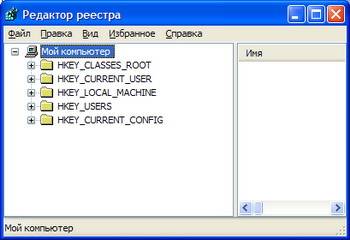
- en la parte izquierda de la ventana que se abre, seleccione la carpeta KEY_LOCAL_MACHINE, luego abra SOFTWARE, en este directorio busque y abra Microsoft, y luego - Windows;
En este directorio necesita encontrar y abrir CurrentVersion, luego Políticas y finalmente Sistema;
- después de abrir el directorio del sistema, preste atención al lado derecho de la ventana;
En él, debe encontrar el archivo Verbose Status. Ábralo y establezca el valor igual a 1 en la pestaña abierta; (El valor predeterminado es 0)
¡Importante! Debe tener en cuenta que es posible que el archivo que está buscando no esté en el registro. En este caso, debe crearse. Haga clic en el espacio libre en el lado derecho de la ventana, seleccione el elemento de menú Nuevo y luego Valor DWORD (32 bits). Nombre el archivo creado VerboseStatus con un valor de 1.
- después de eso, el registro se puede cerrar y reiniciar;
Como resultado, cuando inicie el sistema operativo, verá los servicios cargados y los procesos del sistema. Donde se atasca y es la causa de todos los problemas.
Video: Windows 7 se congela al inicio
Trabajar con la configuración del BIOS
El procedimiento de apagado a menudo ayuda a deshacerse de la "máquina" que se congela en el momento del arranque: a menudo, pero no siempre. A veces, la configuración de la BIOS juega un papel decisivo, cuyos cambios casi siempre conducen a la congelación de la PC.
A qué debe prestar atención:

La panacea es restablecer la configuración a la configuración de fábrica.
Desconectar dispositivos
Suponga, según el informe, que el sistema entra en hibernación al cargar el controlador CLASSPNP.SYS.
Para averiguar de qué dispositivo es responsable este controlador, puede intentar apagar los componentes de la PC en el BIOS uno por uno:
- ingrese al BIOS al inicializar el hardware presionando la tecla DEL; F2; F1; Esc; dependiendo del fabricante;
- vaya a la pestaña Avanzado;
- busque el elemento Periféricos integrados;
- luego verá una lista de dispositivos integrados que deben deshabilitarse uno por uno cambiando el valor Habilitado a Deshabilitado;
- después de lo cual, salga de la pestaña del menú y guarde los cambios.

- puesta a cero directamente desde BIOS;
- quitando la batería de la placa base;
- desenergizar la PC;
- retire la tapa de la unidad del sistema informático;
- retire la batería de la placa base;
- después de 15-30 segundos, vuelva a insertar la batería;
Si encuentra un componente que hace que Widows 7 se cuelgue en el logotipo en el arranque, puede instalar un dispositivo discreto en una ranura de expansión en su placa base.
¡Importante! Si se reemplaza el dispositivo, es posible que la PC no cargue el "sistema operativo", mostrando información sobre el error en la pantalla del monitor. Para eliminar esto, vaya al sistema de E / S nuevamente, vaya a la pestaña Detener y seleccione Sin errores. En la pestaña Detener ante errores, establezca el valor en Ninguno. Ahora la PC se iniciará incluso si hay un error.
Restablecimiento de fábrica
Hay varias formas de restablecer los parámetros a la "configuración de fábrica", las más comunes de las cuales son:
En el primer caso, debe ir a BIOS y seleccionar la opción Cargar valores predeterminados a prueba de fallas. Después de eso, responda afirmativamente a la pregunta sobre cómo restablecer los parámetros y guarde los cambios. Después de un reinicio automático, los cambios entrarán en vigor.
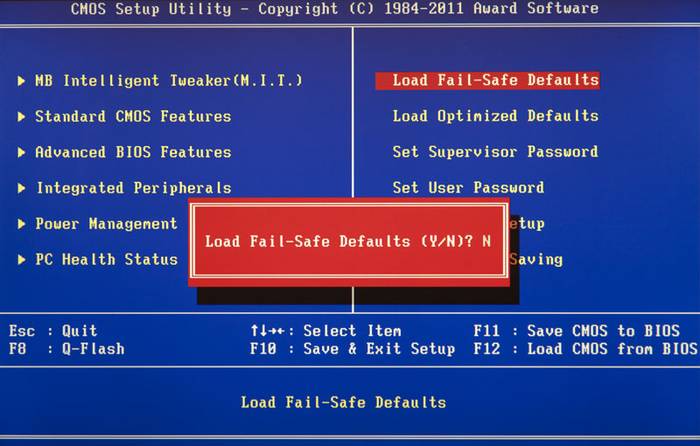
Método dos, el más simple:
Por lo tanto, los parámetros se establecerán por defecto, es decir, de fábrica.
Video: Instalación de Windows 7 + comprensión de BIOSe
Instalación de una nueva versión de Bios
En algunos casos, el BIOS no puede proporcionar un soporte adecuado para todos los componentes de la computadora debido a una versión de firmware desactualizada.
Esto conduce a su funcionamiento incorrecto y ralentización de Windows 7 al inicio:

¡Importante! No apague la alimentación de la PC durante el procedimiento de actualización. Esto puede dañar la placa base.
Los métodos descritos por nosotros pueden resolver eficazmente el problema de la congelación de la computadora al inicio. Si cree que los métodos anteriores no son adecuados para usted, o que el rendimiento de la PC no se ha restablecido, comuníquese con el centro de servicio, donde los profesionales se ocuparán del problema.

 Entrada
Entrada